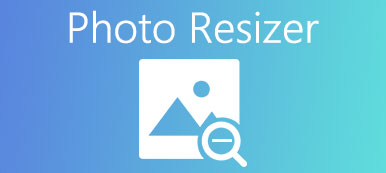"Jeg åpnet et bilde i MS Word, men det ser for lite ut, hvordan forstørrer jeg bildet i Word?" Som den mest populære dokumentprodusenten kommer MS Word med et bredt spekter av nyttige funksjoner. I tillegg til tekst, kan brukere endre bildene som legges til et dokument. Det er normalt å ha bilder satt inn i et dokument i dag. Derfor bør du lære deg hvordan endre størrelsen på et bilde i Office Word riktig.
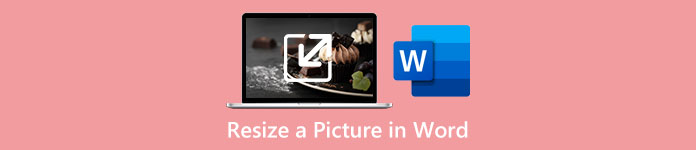
- Del 1: Hvordan endre størrelse på et bilde i Word
- Del 2: Hvordan endre størrelse på et bilde på nettet
- Del 3: Vanlige spørsmål om å endre størrelse på et bilde i MS Word
Del 1: Hvordan endre størrelse på et bilde i Word
Selv om MS Word ikke er førstevalget for å redigere bilder, kommer det med muligheten til å endre dimensjonene til bilder. Dessuten lar det deg endre størrelsen på et bilde i Word nøyaktig eller vagt.
Hvordan endre størrelsen på et bilde i Word nøyaktig
Trinn 1 Åpne MS Word, og lag et nytt dokument.
Trinn 2 Gå til INSERT menyen på den øverste menylinjen, klikk på Bilder alternativet, og sett inn ønsket bilde i dokumentet fra disken.
Trinn 3 Klikk på bildet og du vil se FORMAT or BILDFORMAT menyen på det øverste båndet. Velg menyen, og finn Størrelse seksjon.
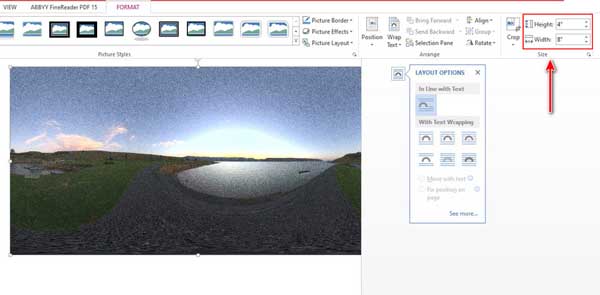
Trinn 4 Du kan angi de nøyaktige dimensjonene i Høyde og Bredde bokser direkte. Eller klikk på Layout knappen for å få flere alternativer. Finn Skala delen, og merk av i boksen ved siden av Lås sideforhold hvis du vil beholde det originale sideforholdet. Sett deretter prosentandelen i Høyde or Bredde eske. For å endre størrelsen på bildet i Word absolutt, velg Absolute og skriv inn verdiene i Høyde og Bredde seksjoner. Du kan også endre størrelsen på bildet i forhold til siden ved å velge Slektning. Slå den OK knappen for å bekrefte endringene.
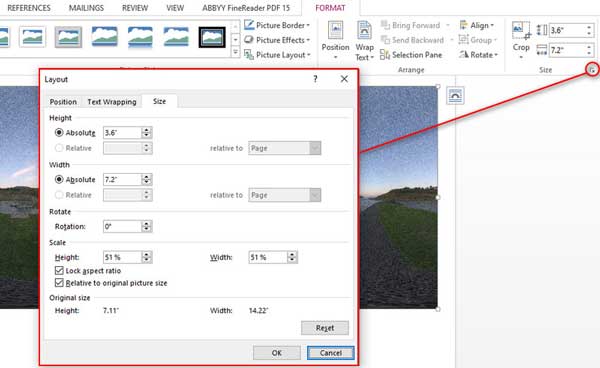
Hvordan endre størrelsen på et bilde i Word vagt
Trinn 1 Hvis du ikke trenger å endre størrelsen på et bilde nøyaktig i Word, legg til bildet i Word.
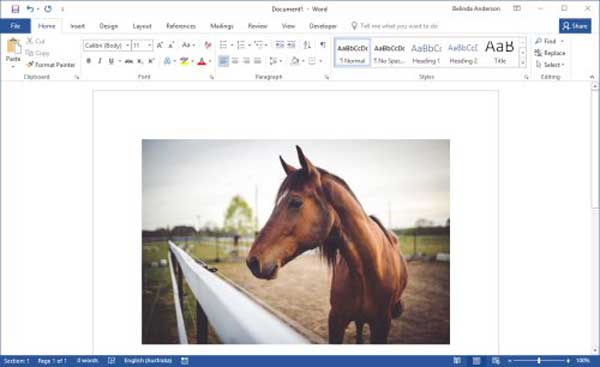
Trinn 2 Så lenge du velger bildet med musen, vil en ramme dukke opp med åtte størrelseshåndtak på hver kant og hjørne.
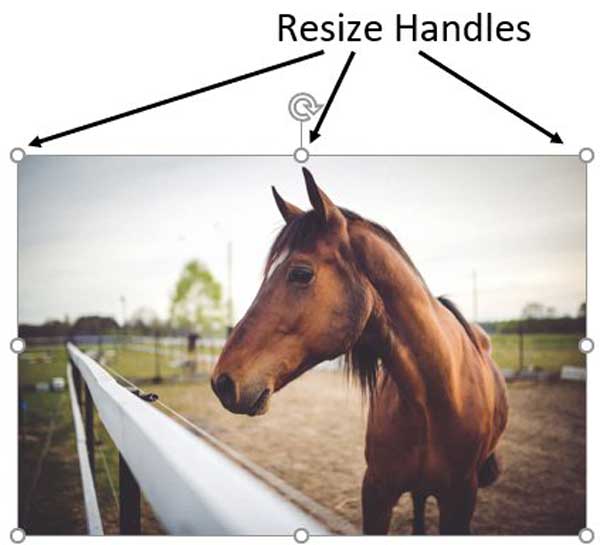
Trinn 3 Klikk på ett håndtak og dra det til du får ønsket størrelse på bildet i Word. Hvis du vil beholde det originale sideforholdet, holder du nede Skift tasten på tastaturet mens du drar i håndtaket.
Del 2: Hvordan endre størrelse på et bilde på nettet
Office Word er en dokumentskaper, men ikke et bildeoppskaleringsverktøy. Derfor er det ikke veldig praktisk å endre størrelse på et bilde i Word. Alternativt Apeaksoft Free Image Upscaler kan dekke ditt behov. Det er en nettbasert app som hjelper deg å endre størrelse på et bilde uten tap av kvalitet. Dessuten er det helt gratis. Den innebygde AI-teknologien hjelper deg med å forenkle jobben og forbedre bildekvaliteten effektivt. Her er trinnene for å gjøre det raskt.
Trinn 1Adgang https://www.apeaksoft.com/image-upscaler/ i nettleseren din. Appen er tilgjengelig for nesten alle større nettlesere, inkludert mobilnettlesere.

Trinn 2Klikk på Last opp bildet ditt for å åpne målbildet. Eller dra og slipp bildet på nettstedet for å laste det opp direkte. Nettappen støtter JPG og PNG.

Trinn 3Det er fire forhåndsinnstillinger på det øverste båndet. Velg en av dem for å endre bildet til ønsket størrelse. Du kan forhåndsvise effekten i Produksjon panel. Når du er fornøyd, klikker du på Spar knappen for å laste ned det endrede størrelsen på bildet. Da kan du bruke bildet i et hvilket som helst dokument.
Del 3: Vanlige spørsmål om å endre størrelse på et bilde i MS Word
Hvordan endrer jeg størrelsen på et bilde i Word uten å forvrenge det?
Hvis du endrer størrelsen på et bilde i Word med størrelseshåndtakene, trykker du på Skift tasten mens du drar dem. Når du endrer størrelse på et bilde ved hjelp av dannet menyen, sørg for å merke av i avmerkingsboksen for Lås sideforhold.
Hvor mye koster Office Word?
For øyeblikket starter Microsoft Word-priser på $159.99. De har ikke en gratisversjon. Microsoft Word tilbyr ikke en gratis prøveversjon. I tillegg kan du abonnere på Microsoft 365 for $69.99 per år, som inkluderer Word.
Hvorfor strekker Word bildet mitt?
Word vil ikke strekke bilder. Den legger til bilder med det originale sideforholdet. Hvis bildet ditt ser forvrengt ut i Word, kan du klikke på det, og dra størrelseshåndtakene til du får de ønskede dimensjonene.
Konklusjon
Denne veiledningen har fortalt deg hvordan endre størrelsen på et bilde i MS Word. Dokumentprodusenten kan endre dimensjonene til et bilde med eller uten det originale sideforholdet. Du kan følge vår guide for å gjøre jobben raskt. Apeaksoft Free Image Upscaler er det beste alternativet til å oppskalere et bilde. Hvis du har andre spørsmål om dette emnet, vennligst kontakt oss ved å legge igjen en melding nedenfor.